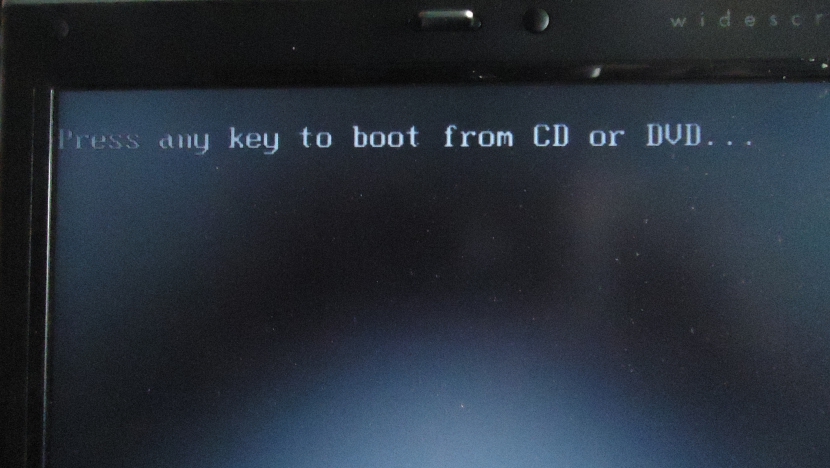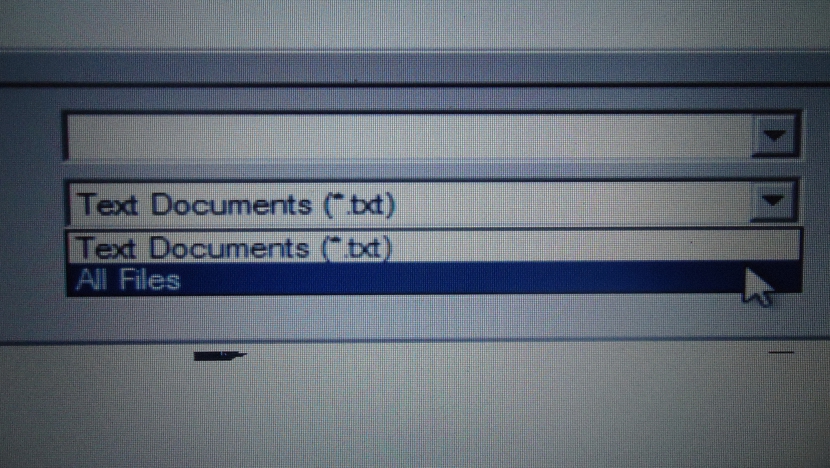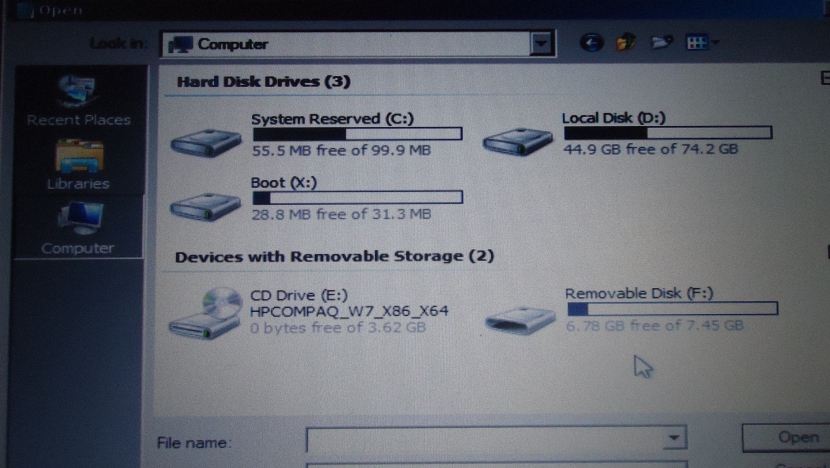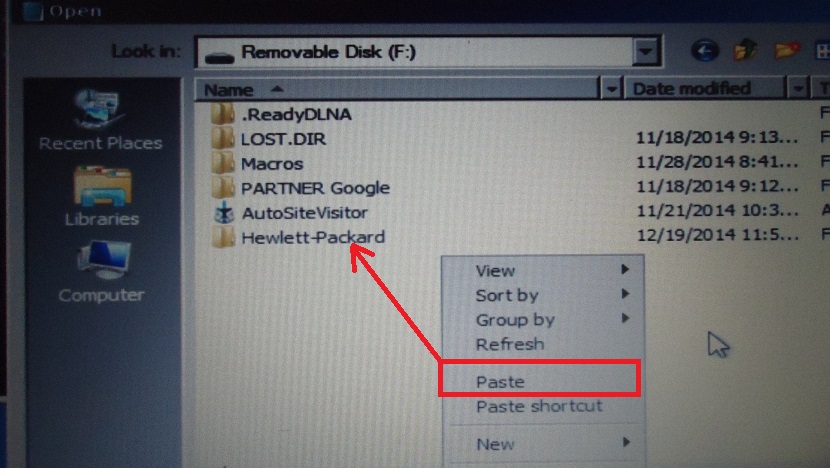উইন্ডোজ কম্পিউটারটি সাধারণত পুনরায় আরম্ভ না করার কারণটি কম্পিউটার হতে পারে আপনি একটি দূষিত কোড ফাইল দ্বারা সংক্রামিত হয়েছিলযা কার্যত অপারেটিং সিস্টেমকে সঠিকভাবে কাজ করা থেকে বিরত করছে।
এই পরিস্থিতিতে পরিস্থিতিতে কয়েকটি বিকল্প রয়েছে যা আমরা চেষ্টা করার সময় ব্যবহার করতে পারি উইন্ডোজ "বুট" পুনরুদ্ধার করুন, যদিও এটি যদি দক্ষতার সাথে এটি কার্যকর করা সম্ভব না হয় তবে কয়েকটি গুরুত্বপূর্ণ কৌশল যা আমরা নীচে উল্লেখ করব তার মাধ্যমে আমাদের সবচেয়ে গুরুত্বপূর্ণ তথ্যটি পুনরুদ্ধার করার চেষ্টা করতে হবে।
উইন্ডোজ বুট পুনরুদ্ধার করার জন্য প্রাথমিক পদক্ষেপ
চেষ্টা করার সময় আমরা প্রচুর বিকল্প ব্যবহার করতে পারি এই উইন্ডোজ বুটটি পুনরুদ্ধার করুনএর জন্য, "লাইভ সিডি" এর স্টাইলে এমন অনেক সরঞ্জাম রয়েছে যা আমাদের এই কাজটি করতে সহায়তা করতে পারে। এটি করতে, আপনাকে কেবল সেই সাইটে যেতে হবে যেখানে এই সমস্ত ডিস্ক তালিকাবদ্ধ রয়েছে এবং সঠিক সরঞ্জামটি বেছে নিতে হবে। এই সঙ্গে আপনি করতে হবে মিডিয়া sertedোকানো দিয়ে কম্পিউটার পুনরায় চালু করুন এবং পরবর্তীকালে, উইন্ডোজটির স্বাভাবিক অপারেশন বা পুনঃসূচনা প্রতিরোধকারী কোনও ভাইরাস বা দূষিত কোড ফাইলকে সরিয়ে দেওয়ার চেষ্টা করুন।
যদি এটি কাজ না করে তবে কম্পিউটার থেকে হার্ড ডিস্কটি সরিয়ে অন্য কম্পিউটারে সেকেন্ডারি (স্লেভ) হিসাবে স্থাপনের সম্ভাবনা রয়েছে। সেখান থেকে আমাদের সমস্ত তথ্য পুনরুদ্ধার করার সম্ভাবনা থাকবে বা কমপক্ষে এটির সবচেয়ে গুরুত্বপূর্ণ। যদিও এটি একটি দুর্দান্ত বিকল্প যা আমাদের ভাল ফলাফল দিতে পারে তবে কম্পিউটারটি নিরস্ত্র করার পুরো প্রক্রিয়াটি কিছুটা বিরক্তিকর এবং এমনকি বিপজ্জনক হতে পারে যদি আমরা এটি সঠিক উপায়ে না করি। এই কারণে, নীচে আমরা কয়েকটি পরামর্শ দেব কৌশলগুলি যা আপনি একই কম্পিউটার থেকে ব্যবহার করতে পারেন একটি বাহ্যিক মাধ্যমের সবচেয়ে গুরুত্বপূর্ণ তথ্য পুনরুদ্ধার করতে।
উইন্ডোজ 7 ইনস্টলেশন ডিস্ক ব্যবহার করে
আমরা উইন্ডোজ to-এর উল্লেখ করেছি যদিও পদ্ধতিটি অন্য অপারেটিং সিস্টেমেও কাজ করতে পারে। যদি আপনার উইন্ডোজ 7 ইনস্টলেশন ডিস্কটি না থাকে তবে আপনি সমর্থন সরঞ্জামটি ব্যবহার করতে পারেন, এটি তার "পুনরুদ্ধার ডিস্ক"। ধরে নিচ্ছি যে আপনার কাছে অপারেটিং সিস্টেমের ইনস্টলেশন ডিস্ক রয়েছে, আমরা আপনাকে নীচের পদক্ষেপগুলি অনুসরণ করার পরামর্শ দিই।
- আপনার কম্পিউটারে আপনার উইন্ডোজ 7 ইনস্টলেশন ডিস্ক .োকান।
- কম্পিউটারটি চালু করুন এবং অপারেটিং সিস্টেমটি শুরু করার উপায় হিসাবে বার্তাটি ডিস্কটি ব্যবহার করার জন্য অপেক্ষা করুন।
- আপনার অবশ্যই উইজার্ডটি প্রচলিত উপায়ে অনুসরণ করতে হবে, তবে কেবল উইন্ডোটি যেখানেই এটির প্রস্তাব দেওয়া হচ্ছে untilমেরামতের সরঞ্জাম"।
- এই মুহুর্তে আপনাকে অবশ্যই সেই বিকল্পটি বেছে নিতে হবে, যার সাহায্যে আপনি নীচের মতো একটি উইন্ডোর দিকে ঝাঁপিয়ে পড়বেন।
- একই থেকে আপনাকে শেষ বিকল্পটি বেছে নিতে হবে, যা আপনাকে একটি কমান্ড টার্মিনাল উইন্ডো খুলতে সহায়তা করবে।
- এটি খোলার পরে আপনাকে অবশ্যই লিখতে হবে «নোটপ্যাডLater যে চিত্রটি আমরা পরে রাখব তা বোঝায়।
যতটা অবিশ্বাস্য মনে হতে পারে, এটি এখন পর্যন্ত আমরা যে কৌশলগুলি উল্লেখ করেছি তার মধ্যে এটি সবচেয়ে আকর্ষণীয় অংশ উইন্ডোজ 7 থেকে সর্বাধিক গুরুত্বপূর্ণ তথ্য পুনরুদ্ধার করুন। চাপ দেওয়ার পরে AfterEntrarOpen খুলবে «মেমো প্যাড»উইন্ডোজ, যেখানে আপনাকে অনুকরণ করতে হবে, আপনি একটি নতুন দস্তাবেজ খুলতে যাচ্ছেন।
অবিলম্বে একটি ফাইল এক্সপ্লোরার খুলবে, চূড়ান্ত অংশটি থেকে বেছে নিতে হবে «সমস্ত ফর্ম্যাট। এটির সাহায্যে আপনার যে কোনও ফোল্ডারে থাকা সমস্ত ফাইল যা আপনার কম্পিউটারের হার্ড ড্রাইভের অংশ is
এই উইন্ডো প্রচলিত ফাইল এক্সপ্লোরারের মতো কাজ করতে আসে, কারণ এবং কোনও সমস্যা ছাড়াই আমাদের ইউএসবি পেনড্রাইভ বা বাহ্যিক হার্ড ড্রাইভ inোকাতে হবে।
এটি অবিলম্বে স্বীকৃত হবে এবং তারপরে অবশ্যই আমাদের স্থানীয় হার্ড ড্রাইভের জায়গায় নেভিগেট শুরু করা উচিত until ফাইল এবং তথ্য সন্ধান করুন পুনরুদ্ধার করা আরও গুরুত্বপূর্ণ করুন।
পূর্ববর্তী স্ক্রিনশটটিতে আমরা একটি হালকা উদাহরণ এবং কোথায়, আমরা সিদ্ধান্ত নিয়েছি suggested হিউলেট প্যাকার্ড ফোল্ডারে নির্বাচন করুন এবং অনুলিপি করুন.
পরে আমাদের কেবলমাত্র toকম্পিউটারPreviously বাম দিকে এবং আমাদের ইউএসবি স্টিকের কোথাও যান, যা আমরা পূর্বে অনুলিপি করেছি তা আটকানোর লক্ষ্যে।
নিঃসন্দেহে, এটি মাইক্রোসফ্টের সবচেয়ে লুকানো কৌশলগুলির মধ্যে একটি, যদিও এটি সঠিক সরঞ্জামগুলির মাধ্যমে যে কোনও মুহূর্তে আমরা কী করতে পারি সে সম্পর্কে কেবল একটি ছোট বিশ্লেষণের বিষয় ছিল। এই ভাবে এবং যদি একটি নির্দিষ্ট মুহূর্তে আপনার উইন্ডোজ 7 কম্পিউটার পুনরায় আরম্ভ হবে না এবং আপনাকে একটি সম্পূর্ণ পুনরায় ইনস্টল করার জন্য হার্ড ড্রাইভটি ফর্ম্যাট করতে বাধ্য করা হচ্ছে, আমরা আপনাকে প্রস্তাবিত কৌশলগুলি সহ এই পদ্ধতিটি অনুসরণ করার পরামর্শ দিচ্ছি যাতে আপনি কমপক্ষে আপনার কাছে গুরুত্বপূর্ণ যে তথ্যটি পুনরুদ্ধার করতে পারেন।